Reklāma
Pazaudējāt būtisku failu un nepieciešams to atgūt? Šie padomi palīdzēs jums nekavējoties atgūt Office dokumentus.
Dažas lietas satrauc vairāk, nekā zaudēt piekļuvi dokumentam, ar kuru jūs strādājāt stundām ilgi. Neatkarīgi no tā, vai fails ir bojāts, izdzēsts vai kā citādi nozaudēts, tas var justies kā milzīga laika un pūļu izšķiešana.
Par laimi, faili, kurus esat izveidojis, izmantojot Microsoft Office, var nebūt tik pazuduši, kā tie parādās pirmo reizi. Jūs varat izmantot vairākas metodes atgrieziet savu darbu no malas Labākie bezmaksas datu atkopšanas rīki operētājsistēmai WindowsDatu zaudēšana var tikt pārtraukta jebkurā laikā. Mēs izcelsim labākos bezmaksas datu atkopšanas rīkus operētājsistēmai Windows, lai palīdzētu atgūt jūsu dārgos failus. Lasīt vairāk un izvairieties no jauna atsākšanas.
Atgūt pazaudētos dokumentus
Šeit ir daži padomi, kā izvairīties no katastrofām, ja šķiet, ka esat pazaudējis svarīgu Office dokumentu.
1. Izmantojiet dokumentu atkopšanu
Office 2016 nāk ar iebūvētām funkcijām, kas palīdz atgūt dokumentus gadījumā, ja programmatūra negaidīti aizveras. Šī ir vienkāršākā darba atjaunošanas metode, tāpēc pirms izmēģināt sarežģītākas metodes, izmēģiniet šo ātro un vienkāršo procedūru, lai noskaidrotu, vai tā ir veiksmīga.
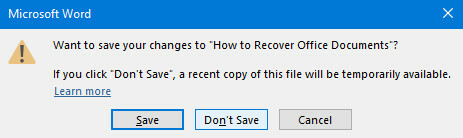
Kā redzat iepriekš, es muļķīgi noklikšķināju uz Netaupīt, izejot no Microsoft Word, un tā rezultātā esmu zaudējis ievērojamu darbu ar savu dokumentu. Par laimi, ja notikums notiks, lietojumprogramma uz laiku glabās faila kopiju.
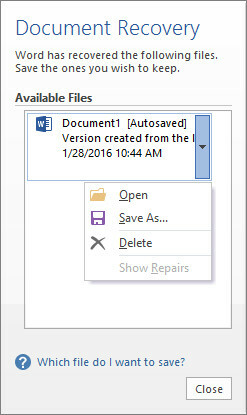
Lai to iegūtu, vēlreiz aktivizējiet Word un atveriet dokumentu - an vecāka versija Kā atiestatīt savu dzīvi uz produktīvāku versijuKāda dzīves daļa tevi nosver? Garīgi vai fiziski, kādā brīdī jums vajadzēs izsijāt putru un atrast pamatu, lai virzītos uz priekšu. Lasīt vairāk no attiecīgā faila ir ideāls, bet jebkurš to darīs. Ja neredzat dokumentu atkopšanas rūti, kā parādīts iepriekš, dodieties uz vietni Fails > Pārvaldīt dokumentu > Atgūt nesaglabātos dokumentus.
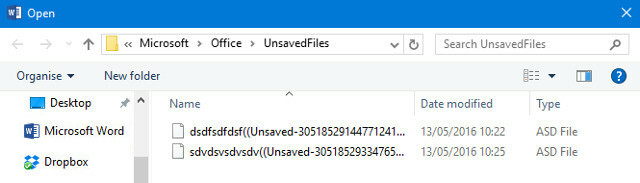
Jums tiks parādīts logs, kurā parādīta Office mape UnsavedFiles. Visi dokumenti, kurus programmatūrai izdevās atgūt, tiks parādīti kā ASD faili - automātiskas dublējumi, ko izmanto Office komplekts. Kā redzat, tie nav marķēti, tāpēc, lai noteiktu, vai jūsu dokuments tika izglābts, jums būs jāizmanto datums, kurā tie pēdējoreiz tika modificēti, vai izmēģinājuma un kļūdu.
2. Atklāt pagaidu failus
Bojāti vai izdzēsti dokumenti dažreiz atstāj pagaidu versijas, kurās ir lielākā daļa oriģināla satura, ja ne viss. Šie pagaidu faili parasti tiek paslēpti no lietotāja, taču tos ir viegli atklāt, tiklīdz jūs zināt.
Ierakstiet File Explorer Options meklēšanas joslā 13 labākie bezmaksas meklēšanas rīki operētājsistēmai Windows 10Windows meklēšana ir piemērota tikai pamata un ikdienas lietošanai. Ja meklējat sistēmā Windows bieži, iespējams, labāk izmantosit satriecošu trešo personu meklēšanas rīku. Lasīt vairāk un atveriet atbilstošo vadības paneļa rezultātu. Pārslēdzieties uz Skats cilni un atrodiet Slēptie faili un mapes radio pārslēgšana Papildu iestatījumi sadaļa.
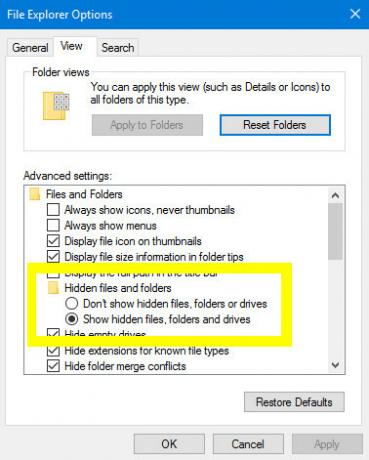
Mainiet šo pārslēgu uz Rādīt slēptos failus, mapes un diskus, kā uzsvērts iepriekš. Dodieties uz mapi, kurā tika saglabāts bojātais vai izdzēstais fails, un pievērsiet uzmanību failu nosaukumiem, kas sākas ar tilde un beidzas ar .tmp paplašinājumu.
Kad esat atradis failu, kas atbilst jūsu cerībām attiecībā uz faila lielumu un modificēšanas datumu, pārdēvējiet to un nomainiet pagarinājumu 3 padomi par faila paplašināšanu, kas jāzina ikvienam Microsoft Office lietotājamPar Microsoft Office ir daudz jāzina, taču šie pamata padomi ir gan vienkārši, gan noderīgi, un tie jāiemācās visiem. Bez izņēmumiem. Lasīt vairāk ar .docx Word post 2007 versijām vai .doc iepriekšējām iterācijām. Atveriet to un pārbaudiet, vai tas ir fails, kuru meklējāt - un neaizmirstiet atgriezties un mainīt radio pārslēgu uz Nerādīt slēptus failus, diskdziņu mapes Kad esat pabeidzis.
3. Pārbaudiet atkritni
Tas var šķist acīmredzams, taču panikā to ir viegli aizmirst. Ja vien jūs to nesen neesat iztukšojis, jūsu Atkritumu tvertne Padariet labāku atkritumu urnu, izmantojot šos lieliskos rīkus un trikusLielākā daļa no mums ir ļoti pazīstami ar atkritni. Mēs to regulāri izmantojam, un šķiet, ka tā ir funkcija, kuras pielāgošanai mēs neko daudz nevaram izdarīt - izdzēstie faili nonāk tur, un mēs varam tos neatgriezeniski ... Lasīt vairāk saturēs visus nesen izdzēstos failus. Tas ietver dokumentus, kurus esat noņēmis manuāli, kā arī pagaidu failus, piemēram, tos, kas aprakstīti iepriekšējā šī raksta sadaļā, tāpēc pārliecinieties, vai File Explorer opcijas ir iestatīti uz Rādīt slēptos failus, mapes un diskus kad jūs reģistrējaties.
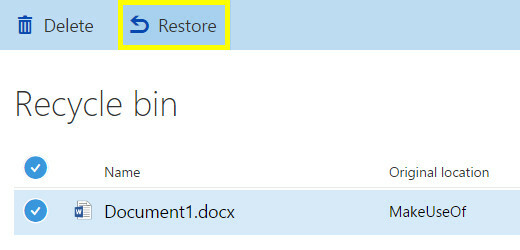
Atkritne var būt reāla dzīvības glābšana lietotājiem, kas strādā ar Microsoft tiešsaistes pakalpojumiem, piemēram, OneDrive un Office 365. Ja izmantojat personīgo kontu, izdzēstos failus var atgūt, dodoties uz atkritni un izmantojot Atjaunot funkcija. Tomēr, ja jums ir uzņēmuma konts, jums, iespējams, būs jārunā ar administratoru, lai faili tiktu atkopti.
4. Izmantojiet trešo personu utilītu
Daudzi cilvēki izmanto Microsoft Office, un daudzi cilvēki galu galā pazaudēt savus dokumentus Kā sekundēs atgūt nesaglabātu Microsoft Word dokumentuVai pazaudējāt Microsoft Office dokumentu, kurā strādājāt? Tālāk ir aprakstīts, kā atgūt nesaglabāto melnrakstu un atjaunot darbu. Lasīt vairāk . Tā kā jums ir daudz iespēju, ja vēlaties atjaunot darbu, izmantojot trešās puses risinājumu, taču ne visi šie pakalpojumi ir izveidoti vienādi. Šeit ir divas labas paketes, no kurām izvēlēties.
Vienkārša Office atkopšana
Vienkārša Office atkopšana ir visaptveroša metode Office dokumentu glābšana Piekļūstiet korumpētajiem biroja failiem un atkopiet tos, izmantojot šos padomusJūsu svarīgais dokuments ir bojāts, un jums nav rezerves kopijas? Ne viss ir zaudēts! Jūs varat mēģināt labot failu vai atrast dublējumu, kuru nezināt. Lasīt vairāk tas ir vienkārši un saprotami lietojams. Programmatūra skenēs jūsu cieto disku, vai tajā nav pazaudēti vai bojāti faili, un pēc tam piedāvā priekšskatījuma logu, lai jūs varētu to izmantot un atrodiet meklēto dokumentu - tas var krasi samazināt ar šiem failiem saistīto darbu, kas saistīts ar medībām sevi.
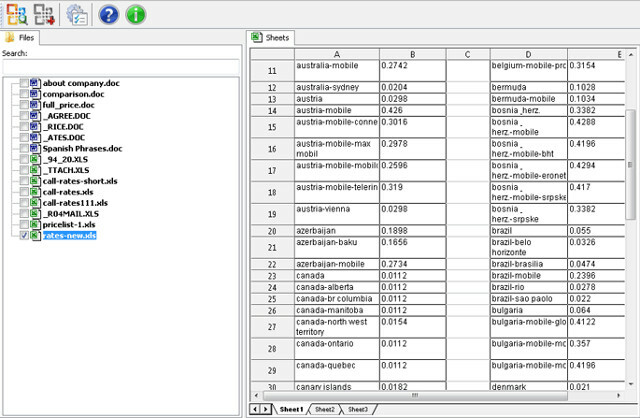
Tomēr programmatūrai ir viens būtisks trūkums: tā nav lēta. Personīgā licence jums atmaksās USD 79,95, tāpēc jums būs jāapsver, cik vērts ir jūsu pazaudētie faili. Tomēr ir bezmaksas alternatīvas, kas var nodrošināt līdzīgu rezultātu.
Recuva
Recuva ir utilīta, kas bez maksas piedāvā savas failu atkopšanas iespējas, un profilaktisko pasākumu veikšanai ir nepieciešama tikai licence un dažas uzlabotas funkcijas. Tās lietotāja saskarne ir mazliet vairāk pārblīvēta Kā atcelt labo taustiņu izvēlnē Easy WayVai jūs slimojat ar peles labā taustiņa izvēlni, kas ir piepildīta ar virkni īsceļu, kas jums nav nepieciešami? Notīriet tos ar šo vienu rīku! Lasīt vairāk nekā Easy Office Recovery, bet lielākoties tas ir lielisks aizstājējs, ja jums tas pats uzdevums ir jāveic bez maksas.
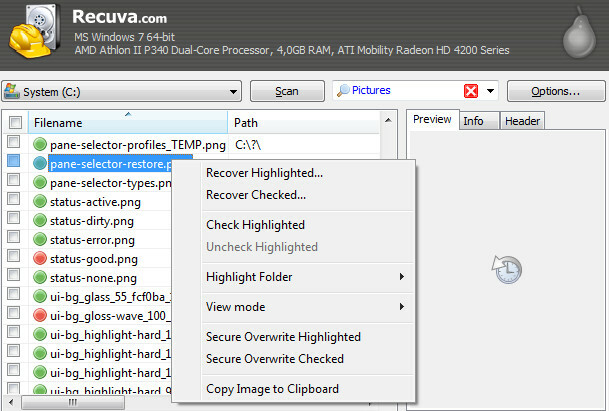
Viena no Recuva lietošanas priekšrocībām ir tā, ka tā var apstrādāt vairāk nekā tikai dokumentus, kas izveidoti, izmantojot Microsoft Office komplektu, tāpēc ja pazaudējat kādu mūziku, fotoattēlus vai ko citu, jums vajadzētu būt iespējai tos atgūt ar vismaz satraukums. Ir pat vednis, kas procesa laikā var palīdzēt nepieredzējušiem lietotājiem.
Profilakse varētu būt vienkāršāka nekā ārstēšana
Pirms atrodaties situācijā, kad jūsu dokumenta vairs nav, un jūs noplēšat matus, lai atrastu, apskatiet Microsoft Office iestatījumus un pārliecinieties, vai esat aizsargāts ar labāko programmatūras līmeni spējas.
Atveriet Office programmu un dodieties uz Fails > Iespējas. Pirmkārt, dodieties uz Saglabāt sadaļu un pārliecinieties, ka Saglabājiet automātiskās atjaunošanas informāciju ik pēc ___ minūtēm nolaižamā izvēlne ir iestatīta uz nelielu laika periodu, un ka Saglabājiet pēdējo automātiski saglabāto versiju, ja aizveru nesaglabājot izvēles rūtiņa ir atzīmēta.
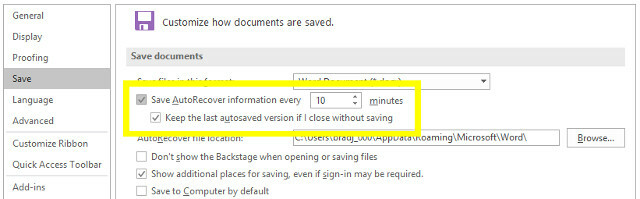
Tālāk dodieties uz Advanced sadaļā un atrodiet Saglabāt virsraksts. Šeit jūs atzīmēsit rūtiņu ar marķējumu Vienmēr izveidojiet rezerves kopiju.
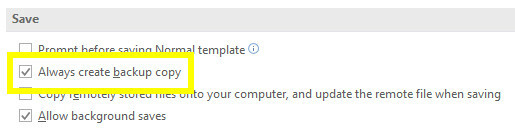
Ja šīs opcijas ir iespējotas, jūs dodat sev vislabāko iespēju iegūt sava darba dublējums Galīgais Windows 10 datu dublēšanas ceļvedisMēs esam apkopojuši katru dublēšanas, atjaunošanas, atkopšanas un labošanas iespēju, ko mēs varētu atrast operētājsistēmā Windows 10. Izmantojiet mūsu vienkāršos padomus un nekad vairs neliecieties par zaudētiem datiem! Lasīt vairāk , vai versija, kuru var atgūt, ja kaut kas noiet greizi. Atliek tikai veikt dažus klikšķus, taču tas varētu ietaupīt daudz laika un pūļu.
Vai jums ir padoms, kā atgūt Office dokumentus? Vai arī jums ir nepieciešama palīdzība saistībā ar unikālu scenāriju? Lai piedāvātu vai lūgtu palīdzību, dodieties uz komentāru sadaļu zemāk.
Angļu rakstnieks, kurš šobrīd atrodas ASV. Atrodi mani Twitter, izmantojot @radjonze.


